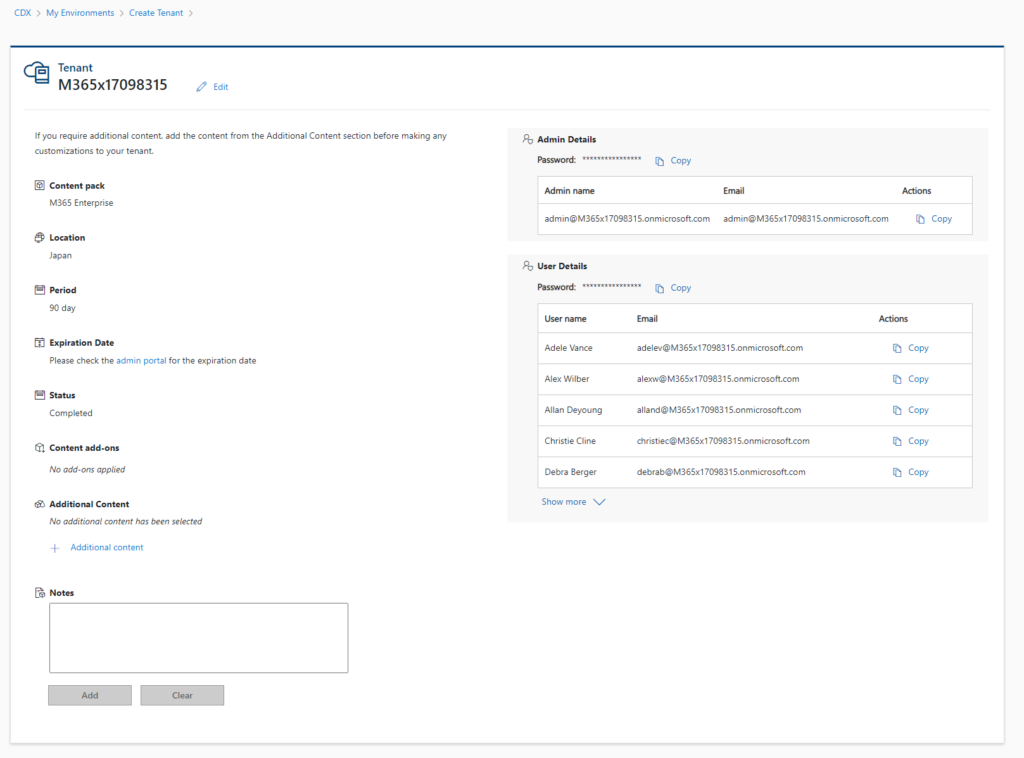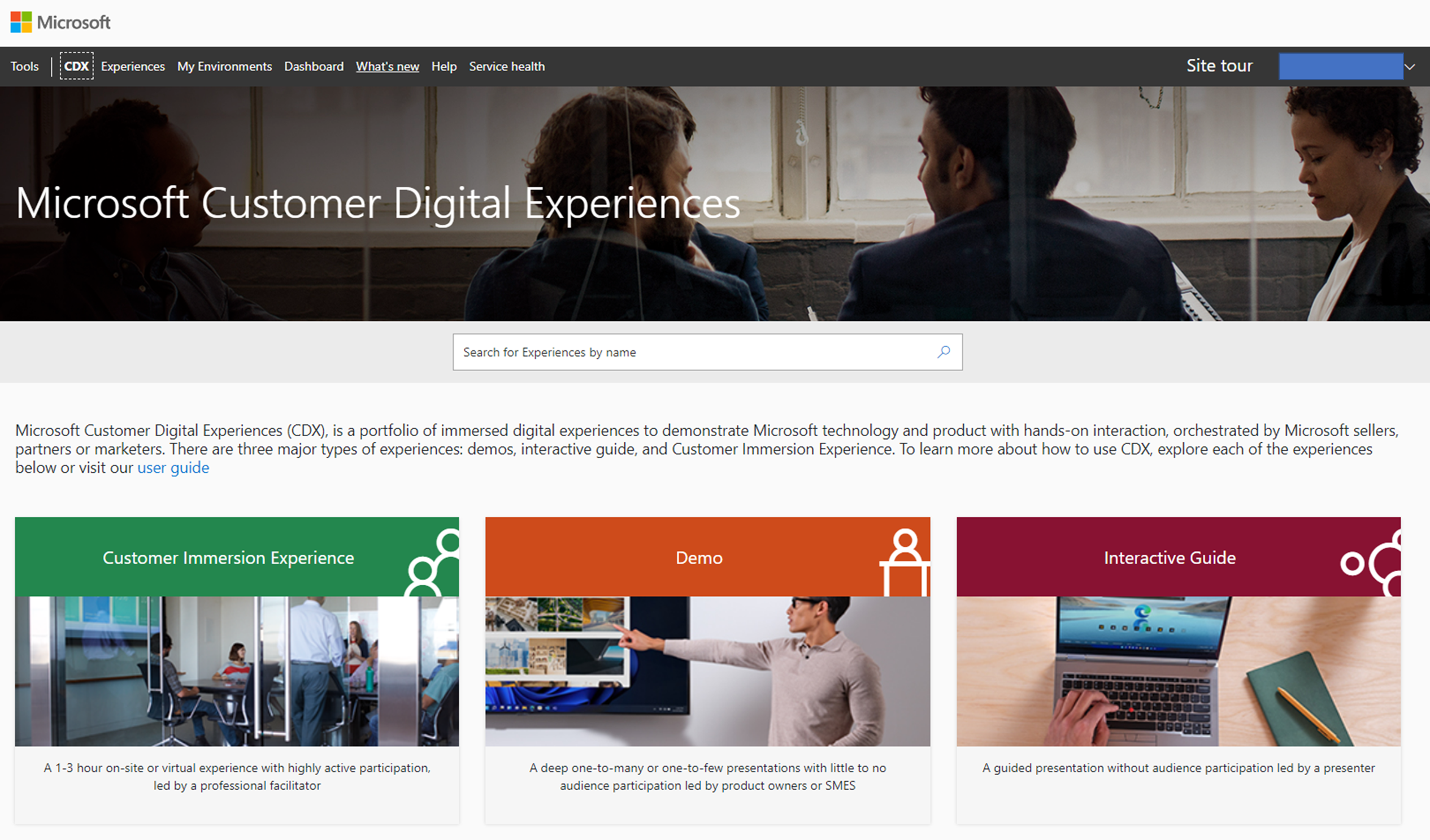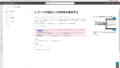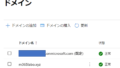表示される画面をしっかり読めばあまりつまづくポイントはないのですが、英語のために不安で聞かれることが多いので簡単にブログでまとめていきます。
この記事のゴール
CDXテナントでMicrosoft 365環境を払い出せるようになること。
パートナーでない方の場合はCDXの概要を把握すること(CDXは使えません)
前提
CDXとは「パートナーが Microsoft が適切な選択である理由と、Microsoft クラウド製品を統合および管理する方法をお客様に示すのに役立つ対話型のデジタル エクスペリエンス」
対象:Microsoft Cloud Partner Program内のすべてのパートナー
重要: 利用規約に違反すると、CDX にアクセスできなくなる可能性があります。
CDX_HowToGuide_Nov_2021.pptx の CDX Terms Of Use Agreementスライド(PowerPointの機能で翻訳した)
・CDXに初めてアクセスすると、サイトの利用規約が表示されます。これらの用語を読んで理解することが重要です。
・CDX リソースは、マイクロソフト製品のデモンストレーションをお客様に提供したり、個々の自己学習アクティビティを行ったりするためのものです。
・CDXリソースは、テスト、概念実証、トレーニングコース、サードパーティアプリ開発、販売または製品のトライアルには使用しないでください。テナントの使用状況は監視され、違反するとテナントと CDX へのアクセスが即座に失われる可能性があります。
CDXの事前準備
参考:https://learn.microsoft.com/ja-jp/partner-center/mpn-demos
① CDXのサイトにアクセスする cdx.transform.microsoft.com
② パートナーとなっているドメインでサインインする
③ (初回のみ)プロファイルの作成では[セグメント] と [ロール] の両方で [パートナー] を選択して作成をする。
<推奨>
①画面右上のSite Tourをクリックする

② 下記の画面の下部にあるuser guideをダウンロードして読む(本文はすべて英語です)
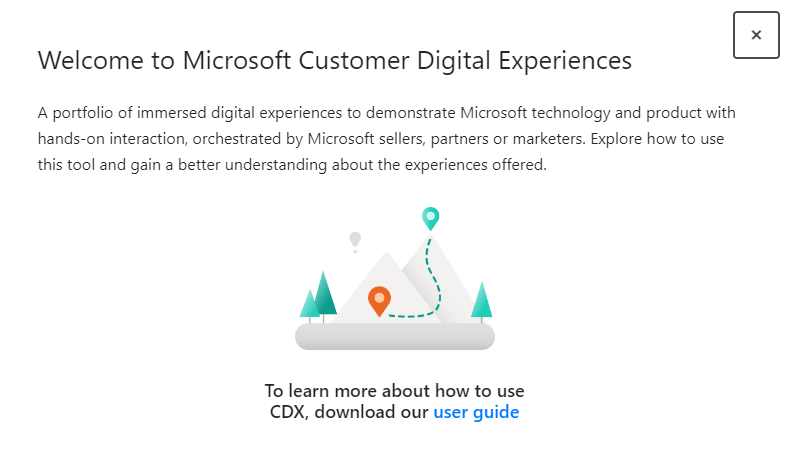
マイクロソフトカスタマーデジタルエクスペリエンスへようこそ!
マイクロソフトの販売者、パートナー、マーケティング担当者が企画した、マイクロソフトのテクノロジーや製品を実際に体験しながら紹介する没入型のデジタル体験のポートフォリオです。このツールの使用方法を調べ、提供される体験について理解を深めてください。
「https://cdx.transform.microsoft.com/」の上記画像の日本語訳
テナントの払い出し
① 画面上部の「My Environments」をクリックする
② 「Create Tenant」をクリックする
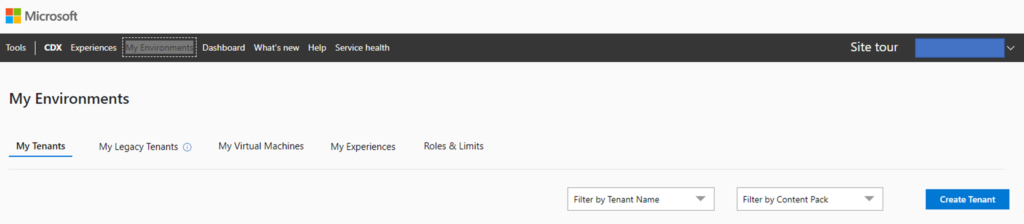
③ 必要なパラメータを変更して、Demo Contectの「Create Tenants」をクリックする
1)2の「Select Priod」で90days or 1 yearを選ぶ。
2)3の「Select tenant location」を選択する。
※既定は North America ですが Japan の設定はあります。
3)4の中から必要なDemo Contentを選んでCreate Tenants」をクリックする。
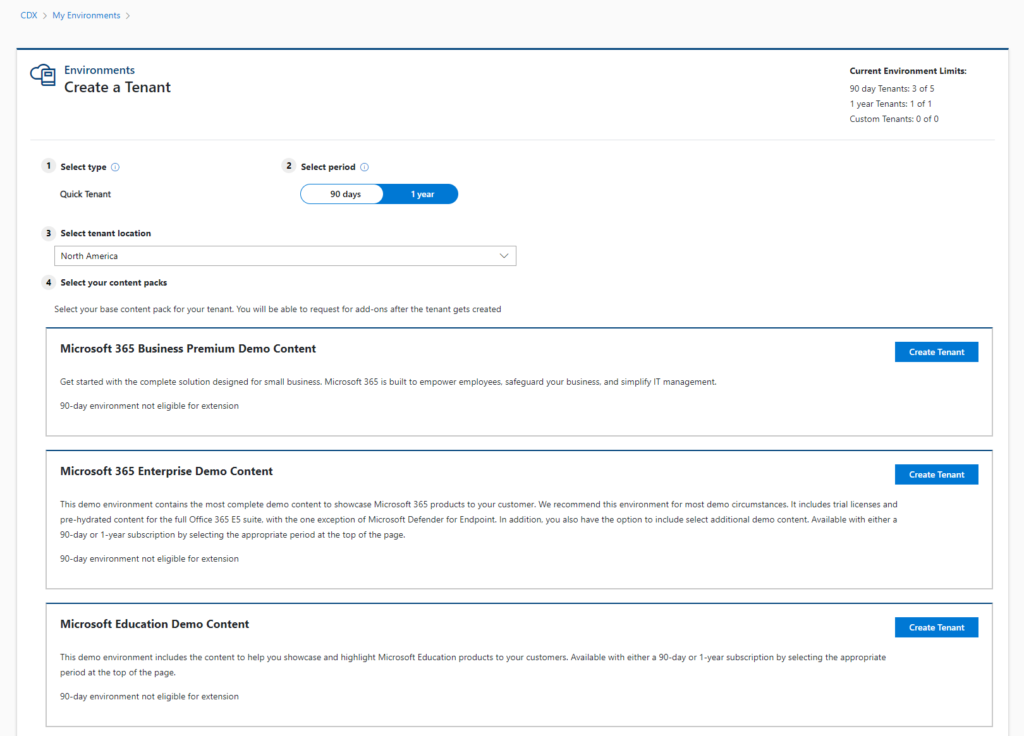
④ チェックボックスにチェックをいれて「Accept and Continue」をクリックする
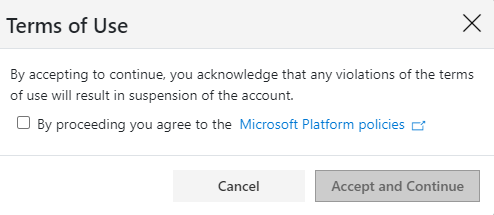
続行することに同意することにより、利用規約に違反した場合、アカウントが停止されることを了承するものとします。
「https://cdx.transform.microsoft.com/」の上記画像の日本語訳
□続行することにより、お客様はMicrosoft Platformのポリシーに同意することになります。
⑤ 待つ(デプロイするためしばらく時間がかかる)
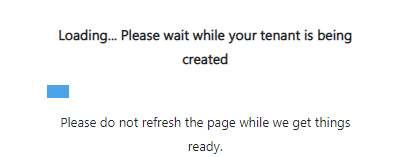
⑥ 下記のようにテナントがデプロイされたら完了です
※画面右上のAdminでサインインするのが一般的だと思います。